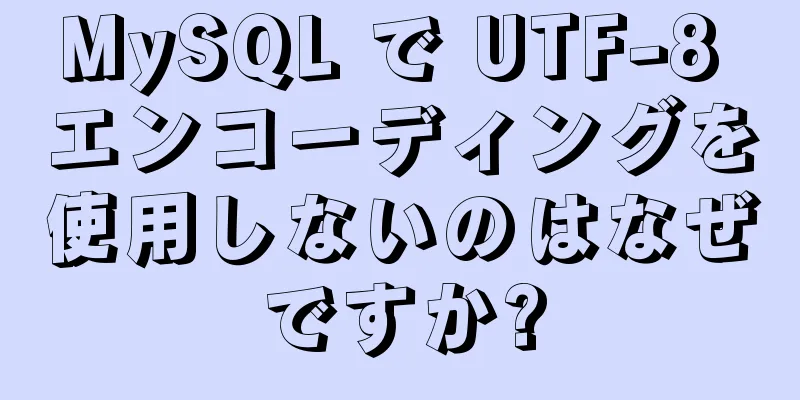Vueはキャンバスを使用して画像圧縮アップロードを実現します

|
この記事では、キャンバスを使用して画像圧縮アップロードを実現するVueの具体的なコードを参考までに共有します。具体的な内容は次のとおりです。 シナリオ:ユーザーアバターなど 大きなサイズの画像をアップロードする場合、フロントエンドで圧縮するとトラフィックが節約されるだけでなく、ユーザーエクスペリエンスも大幅に向上します。 2つの側面: 1.アップロードされる画像のサイズが比較的小さいため、アップロード速度が速くなり、やり取りがスムーズになります。同時に、ネットワーク異常によるアップロード失敗のリスクが大幅に軽減されます。
例: 主な技術: canvasのdrawImage()メソッドを使用します。 (付録: canvas.toDataURL() または canvas.toBlob()) ctx.drawImage(画像、dx、dy); ctx.drawImage(画像、dx、dy、dWidth、dHeight); ctx.drawImage(イメージ、sx、sy、sWidth、sHeight、dx、dy、dWidth、dHeight); 例:
//html
<input id="ファイル" type="ファイル">
// JS
var eleFile = document.querySelector('#file');
// 画像を圧縮するために必要ないくつかの要素とオブジェクト var reader = new FileReader(), img = new Image();
//選択されたファイルオブジェクト var file = null;
//画像に必要なキャンバスの拡大縮小
var キャンバス = document.createElement('キャンバス');
var コンテキスト = canvas.getContext('2d');
// base64アドレスイメージがロードされた後、img.onload = function () {
//画像の元のサイズ var originWidth = this.width;
var originHeight = this.height;
// 最大サイズ制限 var maxWidth = 400, maxHeight = 400;
// ターゲット サイズ var targetWidth = originWidth, targetHeight = originHeight;
// 画像サイズが400x400の制限を超えています if (originWidth > maxWidth || originHeight > maxHeight) {
(原点の幅 / 原点の高さ > 最大幅 / 最大高さ)の場合 {
// 幅が広くなるため、幅に応じてサイズを制限します。targetWidth = maxWidth;
ターゲット高さ = Math.round(最大幅 * (原点高さ / 原点幅));
} それ以外 {
ターゲット高さ = 最大高さ;
ターゲット幅 = Math.round(最大高さ * (原点幅 / 原点高さ));
}
}
// キャンバスは画像を拡大縮小します。canvas.width = targetWidth;
キャンバスの高さ = ターゲットの高さ;
// キャンバスをクリアします context.clearRect(0, 0, targetWidth, targetHeight);
// 画像圧縮 context.drawImage(img, 0, 0, targetWidth, targetHeight);
// キャンバスをblobに変換してアップロードします canvas.toBlob(function (blob) {
// 画像の Ajax アップロード var xhr = new XMLHttpRequest();
// ファイルのアップロードが成功しました xhr.onreadystatechange = function() {
(xhr.status == 200)の場合{
// xhr.responseText は返されるデータです}
};
// アップロードを開始します xhr.open("POST", 'upload.php', true);
xhr.send(blob);
}, ファイルタイプ || 'image/png');
};
// ファイルをbase64に変換して画像の元のサイズを取得します。reader.onload = function(e) {
img.src = e.target.result;
};
eleFile.addEventListener('change', 関数(イベント) {
ファイル = event.target.files[0];
// 選択されたファイルは画像です if (file.type.indexOf("image") == 0) {
reader.readAsDataURL(ファイル);
}
});知らせ: モバイル側では画像が歪んでしまいます。デバイスの DPR に合わせてキャンバスを拡大し、CSS を使用して強制的に復元する必要があります。
// デバイスの dpr を取得
getPixelRatio: 関数(コンテキスト) {
backingStore を context.backingStorePixelRatio とします。
context.webkitBackingStorePixelRatio ||
context.mozBackingStorePixelRatio ||
コンテキスト.msBackingStorePixelRatio ||
コンテキスト.oBackingStorePixelRatio ||
context.backingStorePixelRatio || 1;
(window.devicePixelRatio || 1) / backingStore を返します。
}
// 次のようになります const ctx = this.canvas.getContext("2d");
const dpr = this.getPixelRatio(ctx);
this.$refs.postImg.crossOrigin = "匿名";
var oldWidth = this.canvas.width;
var oldHeight = this.canvas.height;
this.canvas.style.width = oldWidth + 'px';
this.canvas.style.height = oldHeight + 'px';
this.canvas.width = oldWidth * dpr;
this.canvas.height = oldHeight * dpr;
ctx.scale(dpr, dpr);
//通常の操作を実行します ctx.drawImage(this.$refs.cropImg, 0, 0, 250, 400);以上がこの記事の全内容です。皆様の勉強のお役に立てれば幸いです。また、123WORDPRESS.COM を応援していただければ幸いです。 以下もご興味があるかもしれません:
|
<<: Ubuntu 20.04 オペレーティング システムの VMware インストール チュートリアル図
>>: Windows 10 で Ubuntu 20.04 LTS をアップデートする方法
推薦する
シンプルな広告ウィンドウを実現するjs
この記事では、参考までに、シンプルな広告ウィンドウを実装するためのjsの具体的なコードを紹介します。...
mysql-canal-rabbitmq のインストールと展開の非常に詳細なチュートリアル
目次1.1. MySQL binlog を有効にする1.2. RabbitMQ の交換とキューを構成...
HTMLにおける絶対パスと相対パスの違いの分析
図に示すように: 1 つのページには多数のファイルが接続されているため、ファイルを参照するときには、...
HTML CSS を使用して div またはテーブルを指定した位置に固定する方法
CSSコードコンテンツをクリップボードにコピー.bottomTable{背景色: rgb (249,...
最新のウェブフロントエンドフレームワーク10選を紹介(翻訳)
Web 開発の世界では、フレームワークは非常に一般的です。新しいフレームワークやテンプレートが毎日の...
vue3.0+echarts は 3 次元の縦棒グラフを実現します
序文: Vue3.0はechartsの3次元縦棒グラフを実装します結果: 実装手順: 1. echa...
Dockerを使用してDjango+MySQL8開発環境をデプロイする方法の詳細な説明
しばらく前にシステムを再インストールしましたが、バックアップを取っていなかったので、コンピューター上...
Java を Mysql バージョン 8.0.18 に接続する方法の詳細な説明
JavaとMysql 8.0.18バージョンの接続方法については、参考までに具体的な内容は以下のとお...
Vue は小数点付きの星評価を実装します
この記事では、小数点付きの星評価を実装するためのVueの具体的なコードを参考までに共有します。具体的...
意外と知らないJSのループ速度テストのいろいろを徹底解説
目次序文1. forループ2. whileループとdo-whileループ3. forEach、map...
MySQLがOracleのnvlと同様の機能を持つことができるかどうかについての簡単な議論
isnullの代わりにifnullを使用するisnull は、null かどうかを判断するために使用...
MySQL は重複データを削除して最小の ID ソリューションを維持します
オンラインで検索して重複データを削除し、ID が最小のデータだけを残します。方法は次のとおりです。 ...
MySQL の制限パフォーマンス分析と最適化
1. 結論構文: 制限オフセット、行結論: 同じ行条件では、オフセット値が大きいほど、limitステ...
MySQL マスタースレーブレプリケーションと読み取り書き込み分離の詳細な説明
目次序文1. 概要2. 読み取りと書き込みの分離3. MySQL マスタースレーブレプリケーションの...
Vue+Element+Springboot画像アップロードの実装例
最近、たまたま vue+springboot のフロントエンドとバックエンドの分離プロジェクトに触れ...